怎么给视频去水印?
Hello!大家好,我是阿广,今天小编来分享一下“怎么给视频去水印?”这篇文章,我们每天分享有用的知识,下面小编就来分享一下吧,大家一起来学习吧!(⊃‿⊂)

原料/工具
电脑
需要去水印的视频
格式工厂去水印
风云水印管家
Adobe After Effects
方法一:格式工厂去水印
第1步
使用格式工厂将视频水印去除。打开格式工厂,点击功能区内的“去除水印”按钮,将视频添加进入操作。
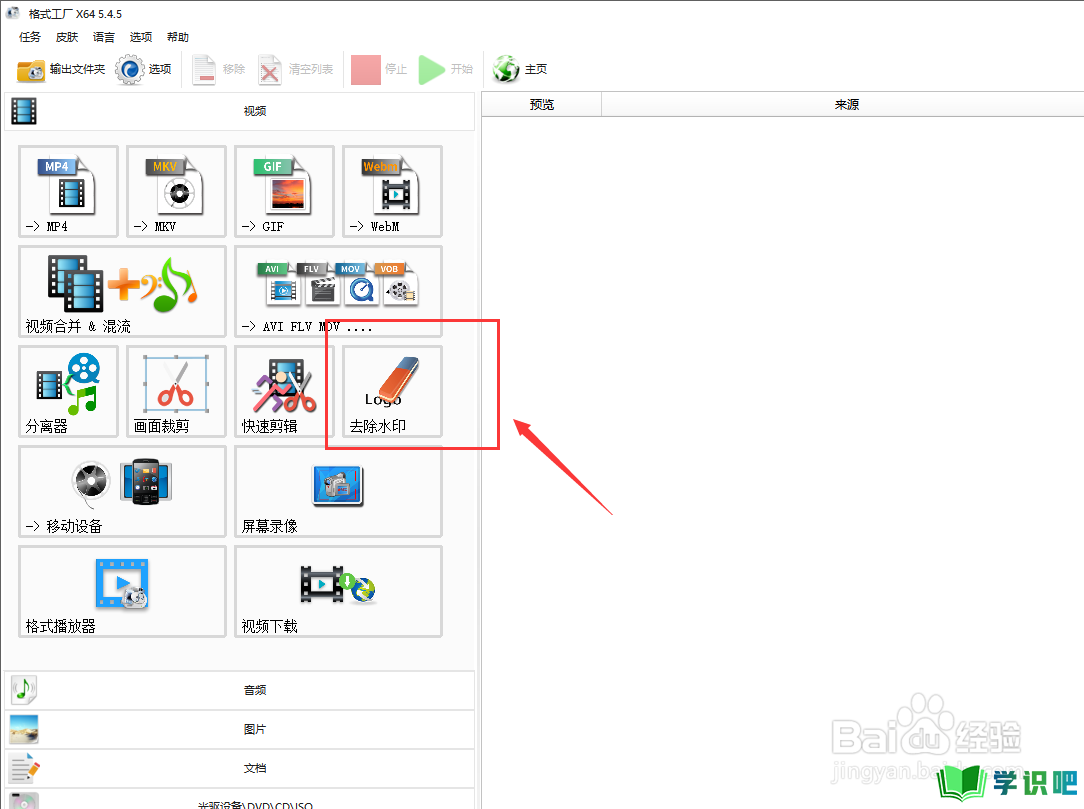
第2步
将视频导入之后,我们圈出水印区域,选择区域操作,在下拉列表里找到”去除水印”点击“确定”即可将视频水印去除。
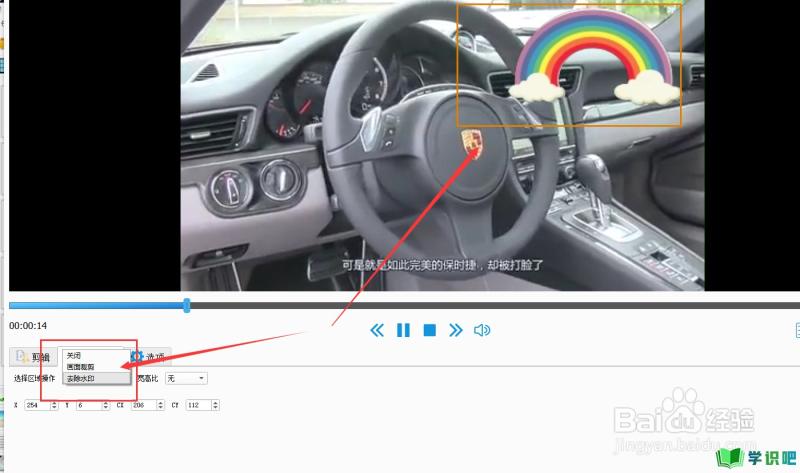
方法二:第三方软件
第1步
因为我们需要将视频的水印去除,所以我们要先将工具下载到桌面上。这个办法可以一键拖入,批量处理。
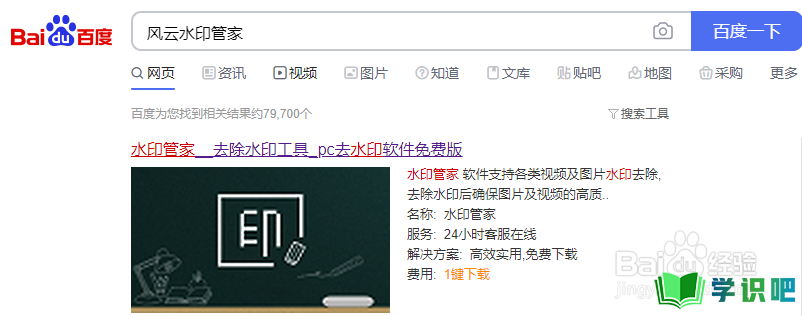
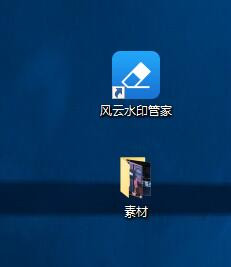
第2步
桌面上新建文件夹,将需要去除水印的若干视频的放入,方便后续操作。打开工具主界面,点击右下角“视频去水印”选项,进入操作界面。
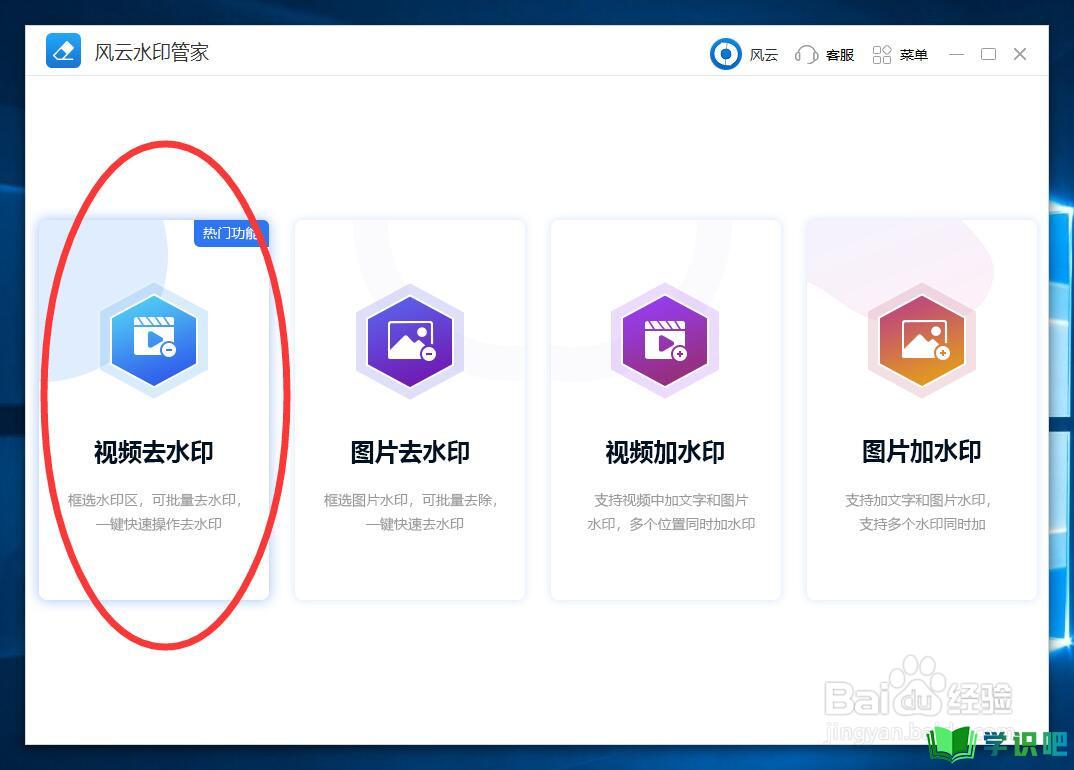
第3步
进入之后,点击中间的“添加文件”选项将要加水印的视频加入,或者点击左下方的“添加文件夹”选项将整个文件夹导入。设置“输出路径”,勾选原目录即可,会保存到我们在桌面建立了新的文件夹
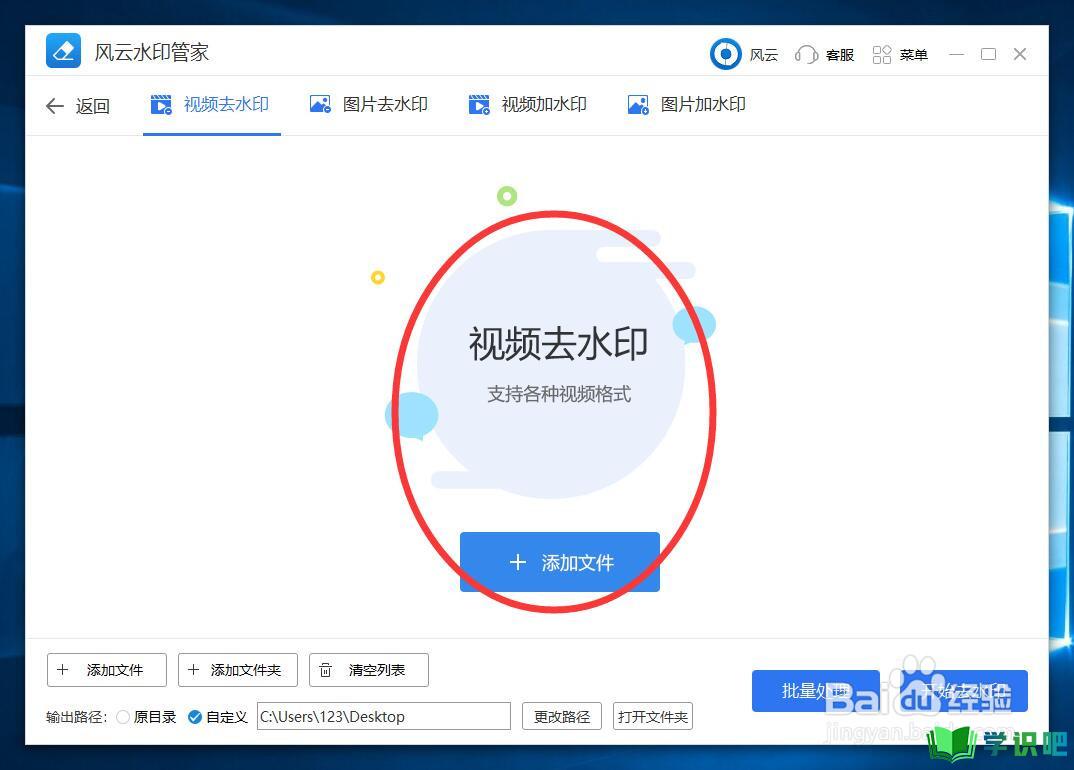
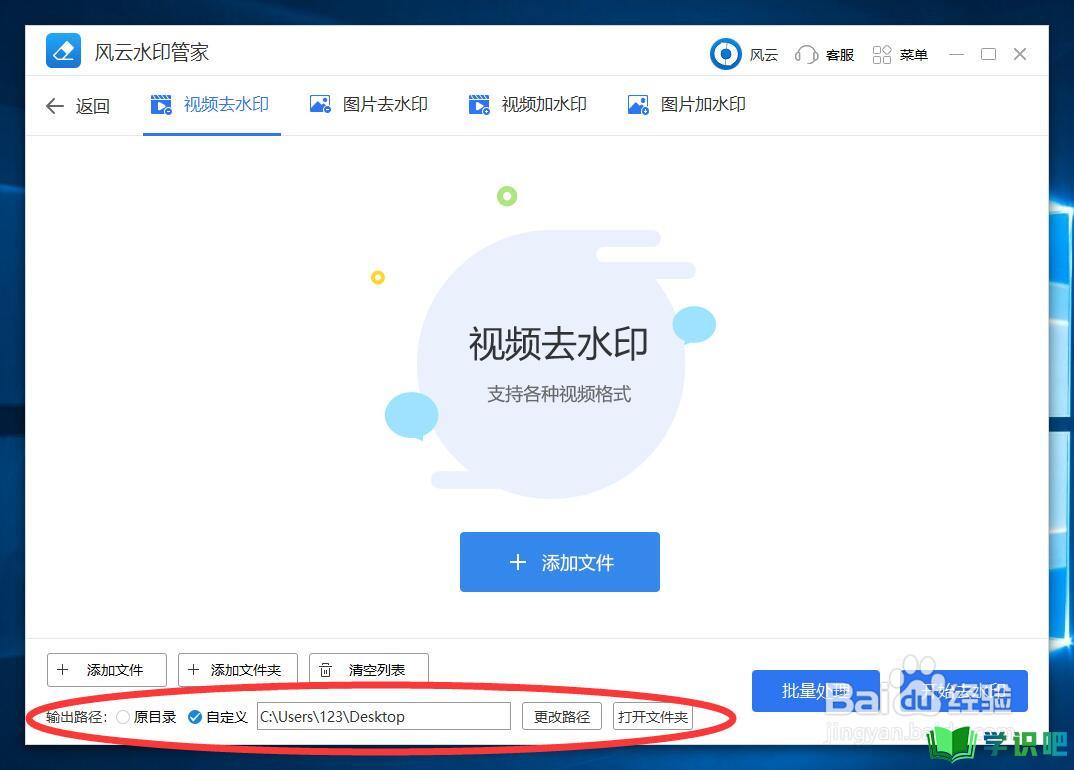
第4步
选择“矩形工具”将要去水印的地方圈出。
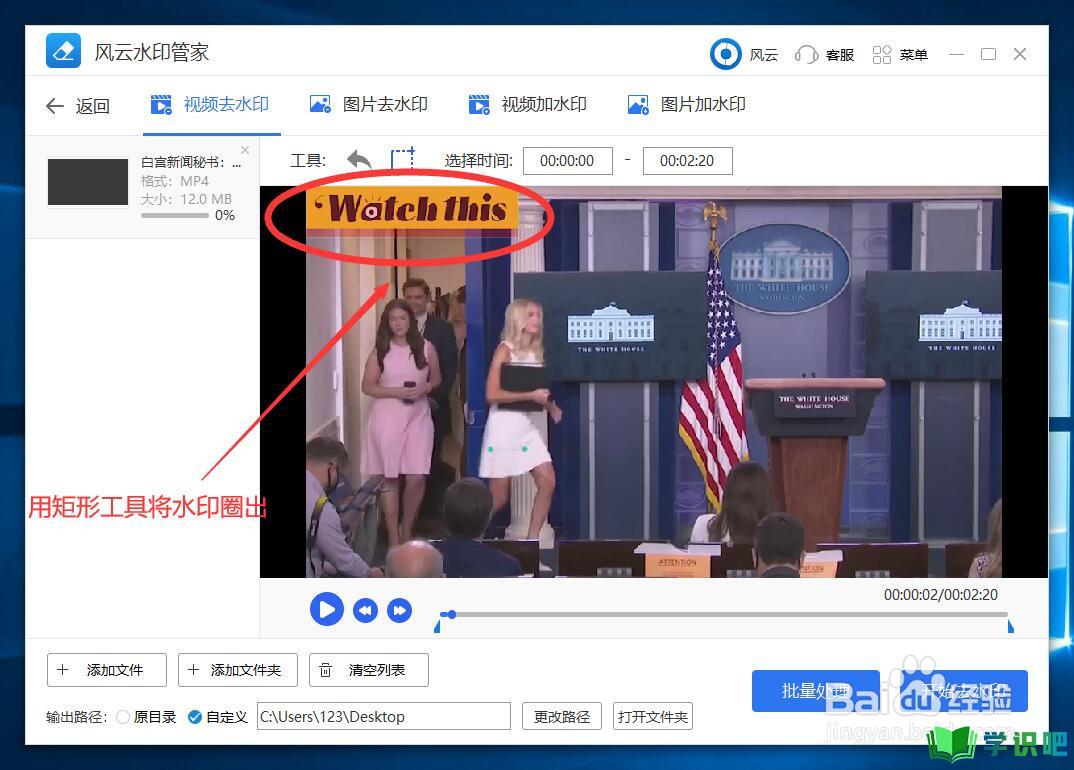
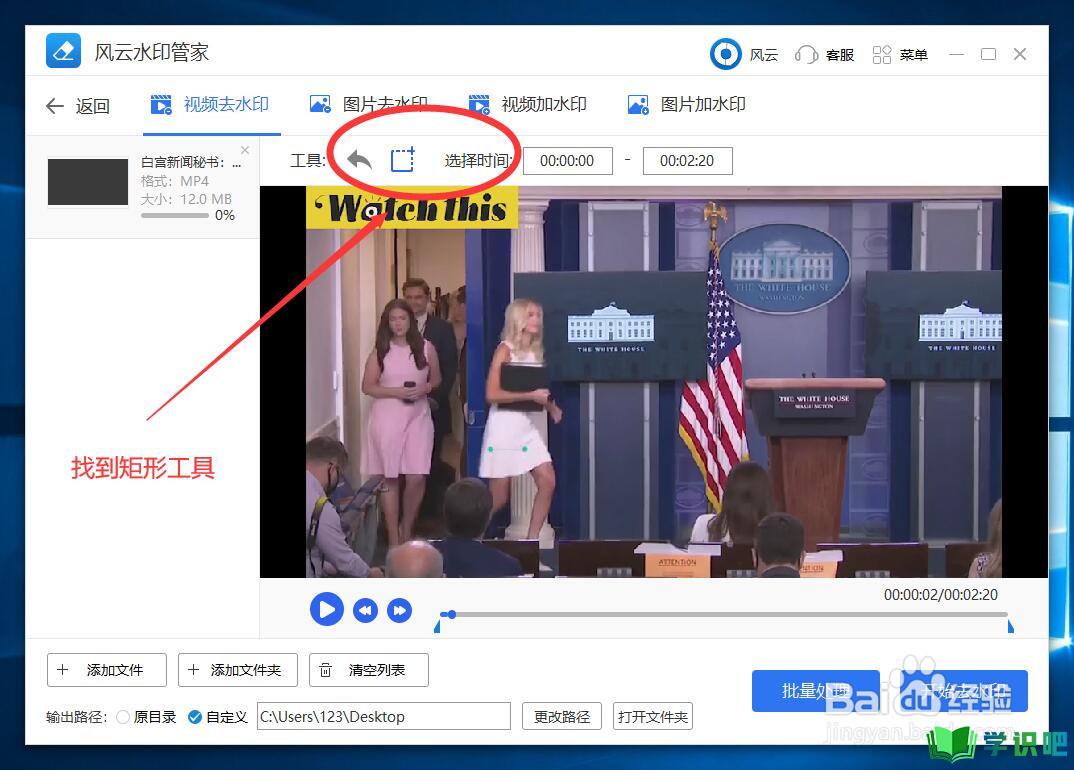
第5步
圈出之后,点击"批量处理"即可开始去水印处理
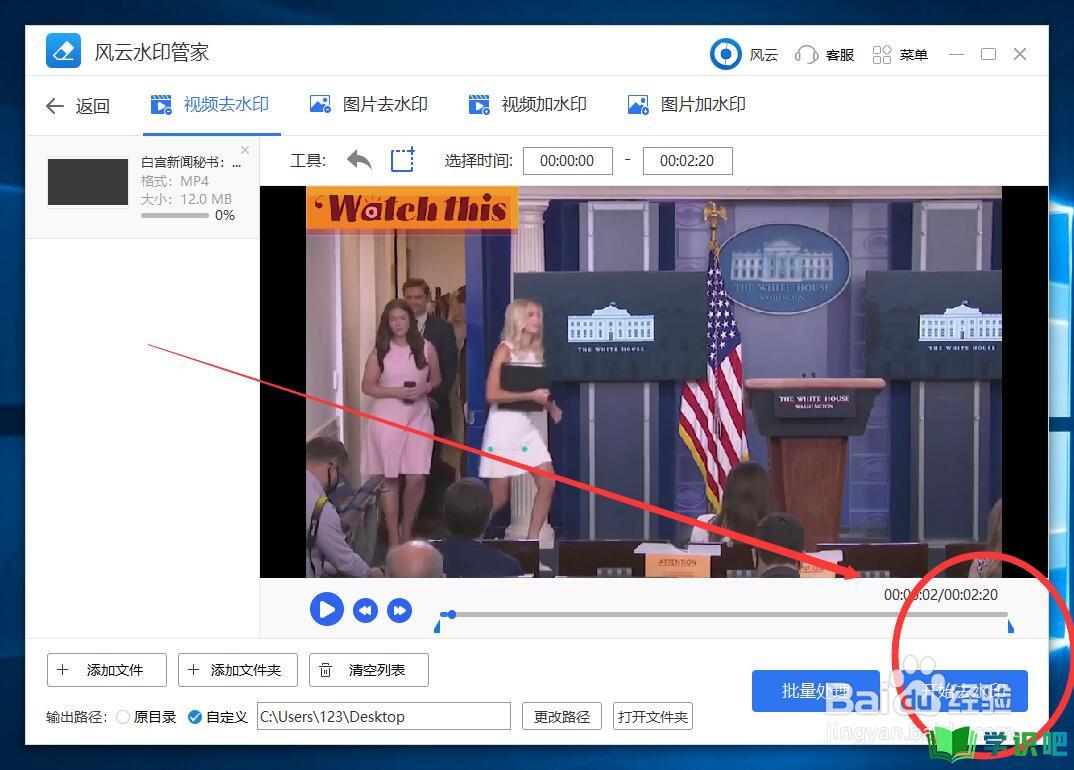
第6步
去水印完成后,弹窗跳出,我们在弹出的弹窗中选择“打开文件”即可播放去除水印后的视频。效果如下图所示。
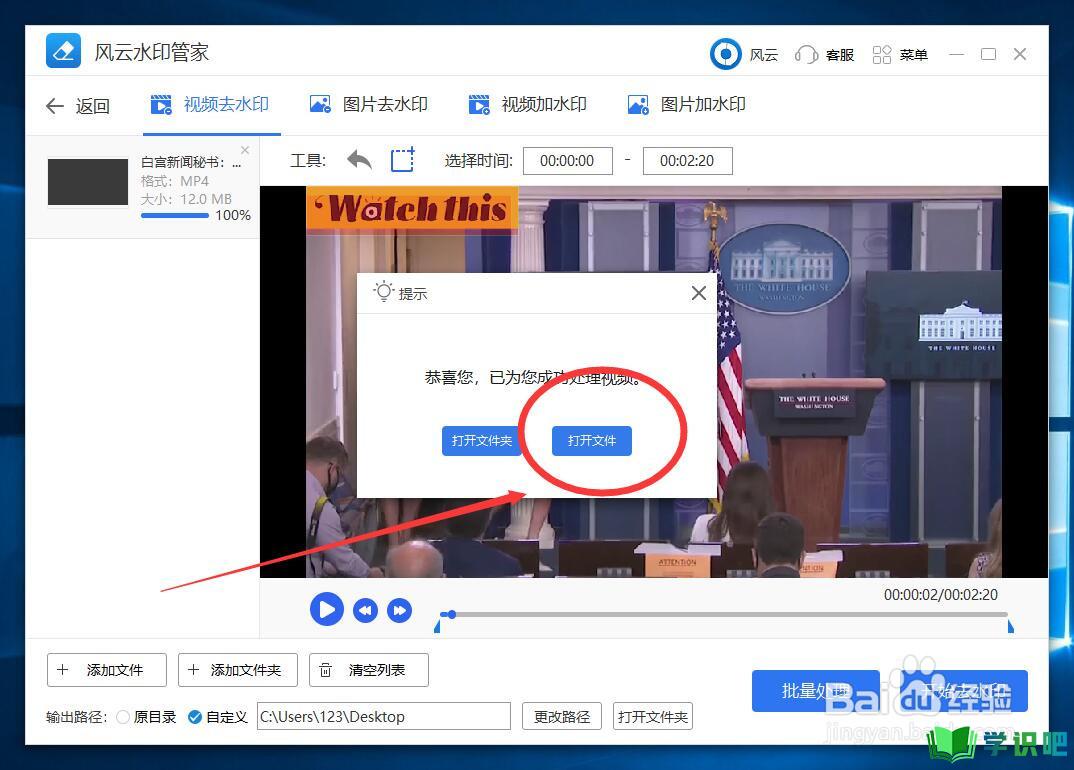
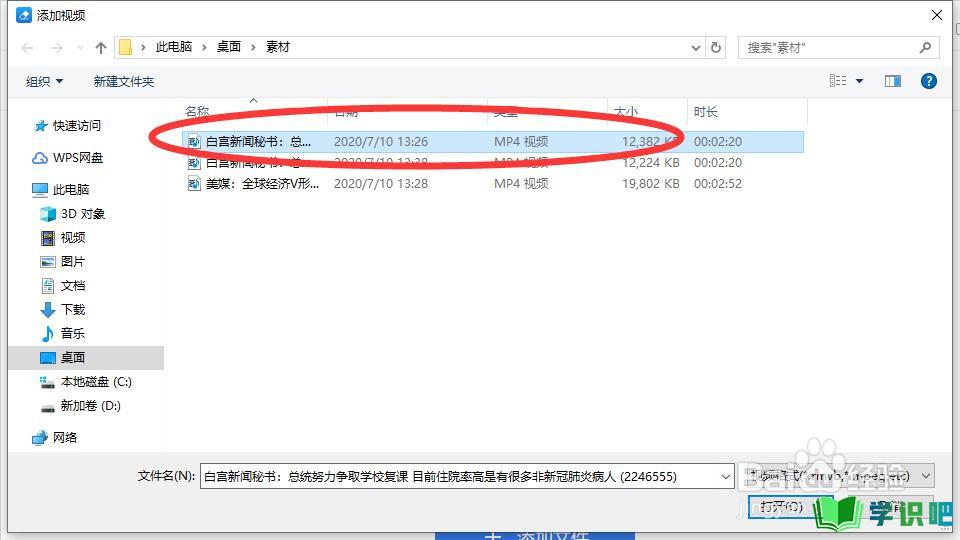
方法三:AE去水印
第1步
打开AE,在上方工具栏选择【文件】—【导入】—【文件】
选择要去水印的视频文件,导入
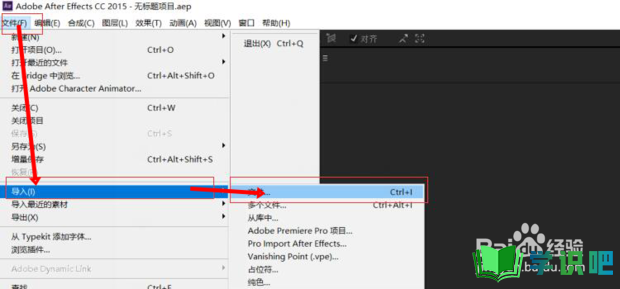
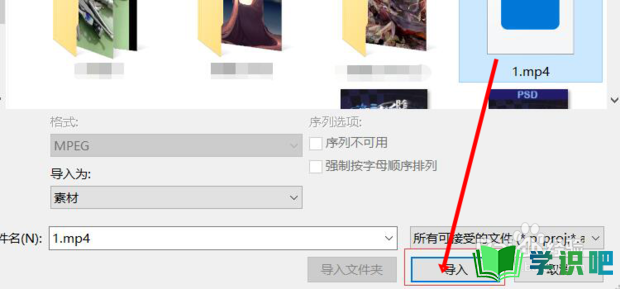
第2步
文件进入上方项目栏,鼠标按住向下拖动,拖动到下方编辑栏
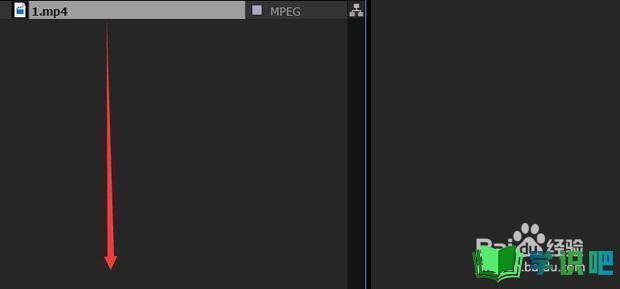
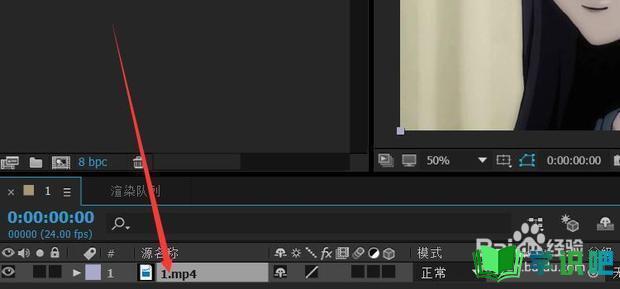
第3步
右上方可预览视频,现欲将该水印在整个视频都去掉, 点击下方编辑栏的视频素材,按“ctrl”+“D”复制一层
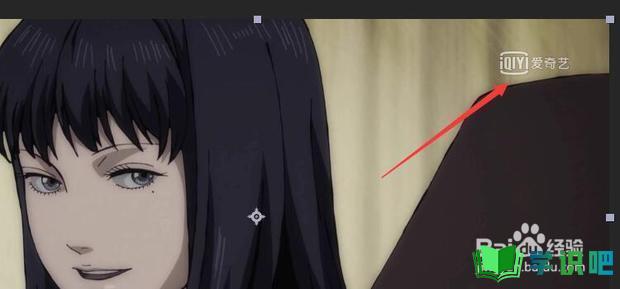
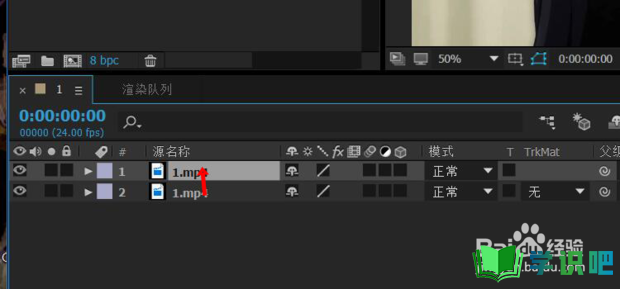
第4步
在编辑栏的空白处点击右键,选择【新建】—【纯色】,选择黑色的纯色层,确定
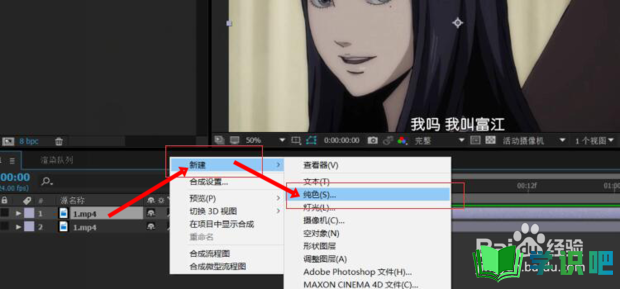
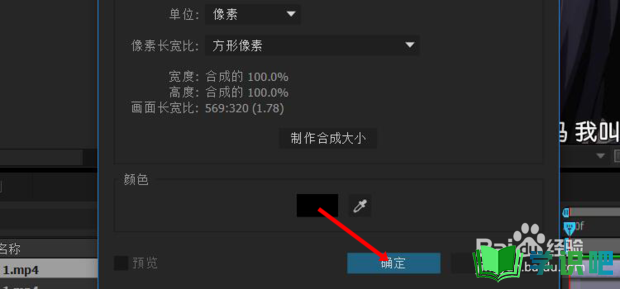
第5步
点击纯色层,然后在上方工具栏选择【矩形工具】,在预览视频中拖动矩形到刚好遮住水印
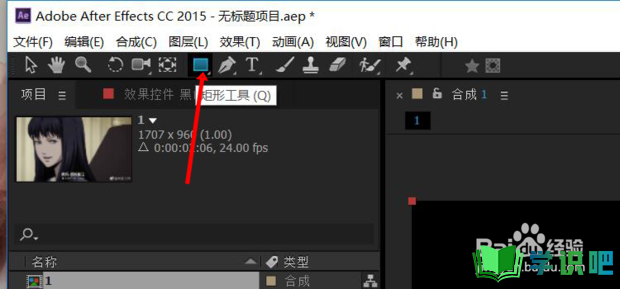
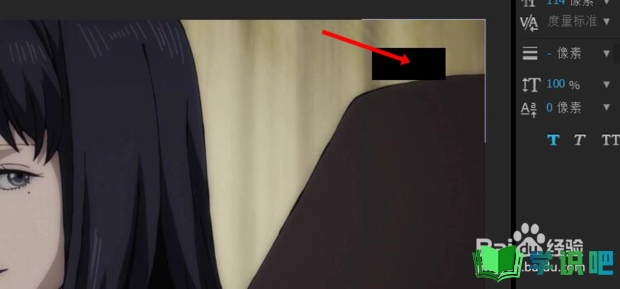
第6步
这时纯色层会建立这个蒙版,点击下拉蒙版菜单,在【蒙版羽化】中输入38,回车

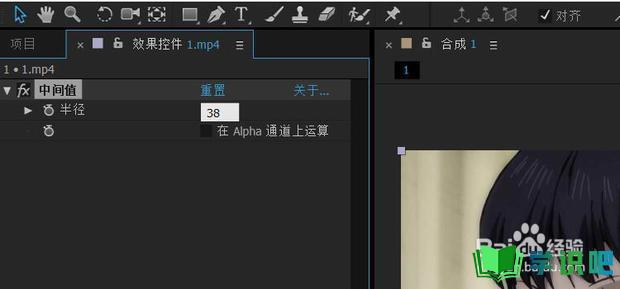
第7步
在【蒙版扩展】输入8,回车,蒙版已变成这样
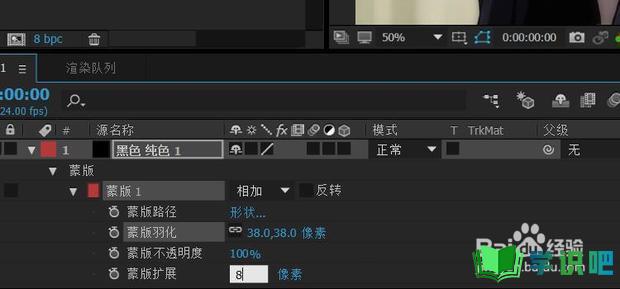

第8步
在中间的视频层,选择【轨道遮罩】—【Alpha反转遮罩】,右键点击最下面的视频层,选择【效果】—【杂色和颗粒】—【中间值】

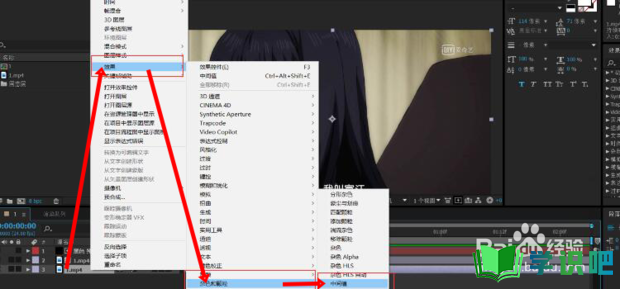
温馨提示
以上就是“怎么给视频去水印?”的全部内容了,小编已经全部分享给大家了,希望大家能学到新的知识!最后,小编希望以上分享的内容对大家有所帮助,如果觉得还不错就给小编点个赞吧!(⊃‿⊂)
